哪种pdf阅读器好用?试试这三款
哪种pdf阅读器好用?在数字时代,PDF 件因其格式稳定、兼容性强等特点,广泛应用于各种场景,无论是学术研究、商务办公还是日常阅读,PDF阅读器都扮演着不可或缺的角色。本文将介绍三款简单好用的PDF阅读器工具,帮助你找到适合自己的PDF阅读方案。

1.迅捷PDF转换器
迅捷PDF转换器是一款功能强大的桌面应用程序,专为PDF文件的转换、编辑和处理设计。它的优势主要体现在以下几点:
-
多功能性:用户可以将PDF文件转换为多种格式,如Word、Excel、PPT以及图片格式,满足不同的需求。
-
操作简单:该软件提供直观的用户界面,方便用户快速上手。
-
高质量输出:转换后文件的格式和排版能够得到有效保持,避免因转换导致的文件损坏。
具体使用方法:
①下载并安装迅捷PDF转换器。
②在软件中找到【PDF操作】一栏下的【PDF阅读】功能,将需要阅读的文件导入。
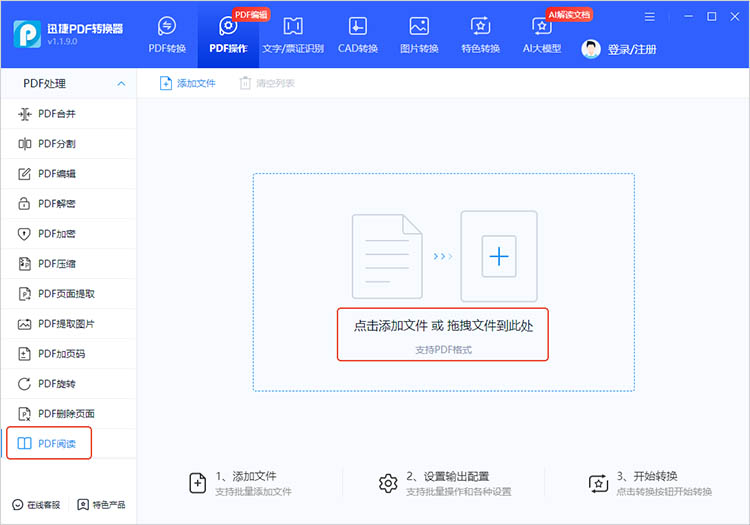
③导入后,文件会出现在软件界面中。使用软件提供的各种工具,例如查找、设置页宽等,可以让PDF阅读更加便捷。
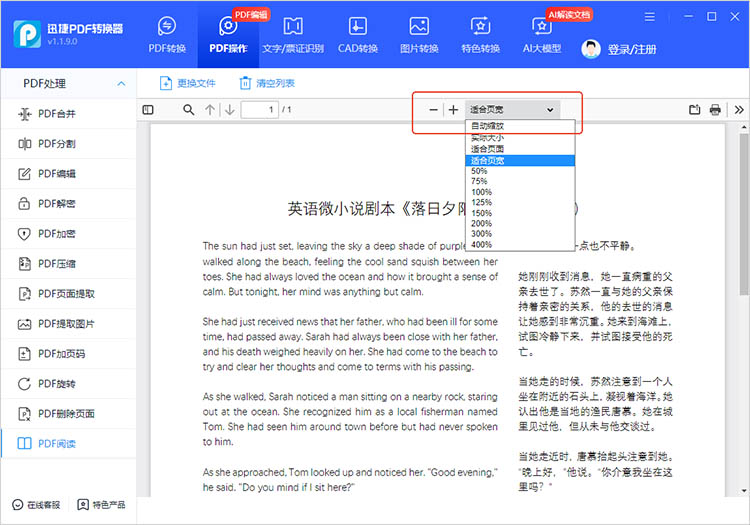
2.迅捷PDF转换器在线网站
对于不想下载软件的用户,迅捷PDF转换器在线网站是一个理想的选择。它提供了在线PDF文件转换、编辑和合并的功能。其主要优势包括:
-
即用即行:用户只需访问网站,上传PDF文件,省去下载和安装的过程。
-
兼容性:支持多种设备和操作系统,只要有网络连接即可使用。
具体使用方法:
①打开迅捷PDF转换器在线网站,找到【PDF在线阅读】功能。
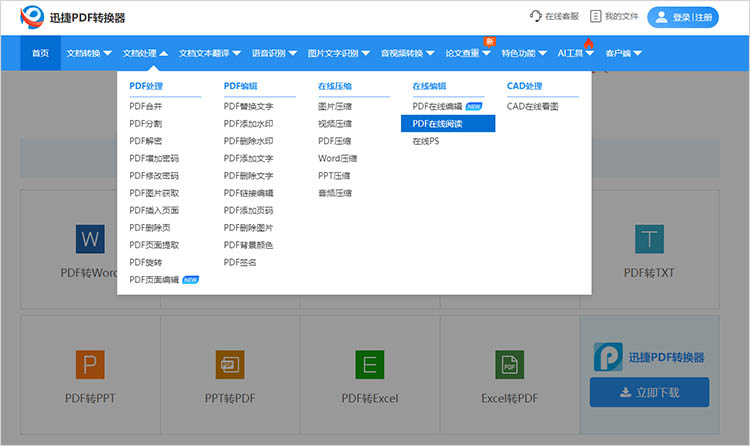
②点击【选择文件】按钮,上传需要进行阅读的PDF文件,注意上传文件的大小。
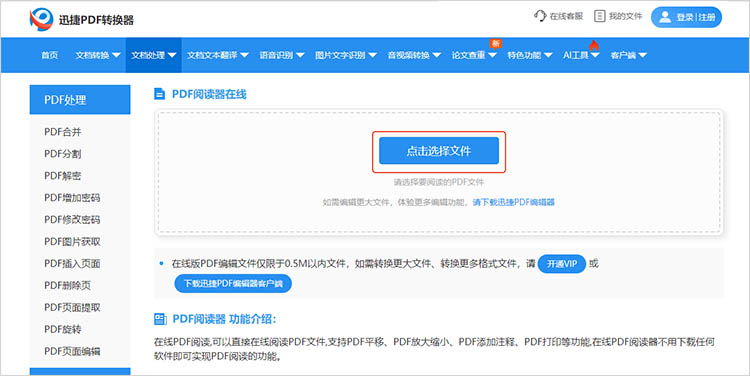
③上传后,文件内的页面会展现在网站内,滚动滚轮即可阅读。在阅读的过程中,长按并拖动可为文字添加高亮或注释。
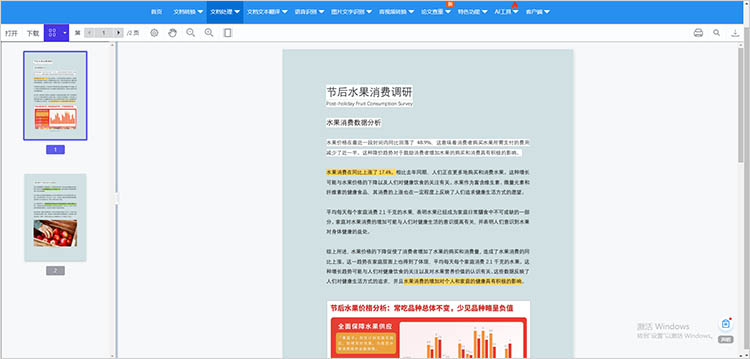
3.Adobe Acrobat Reader DC
Adobe Acrobat Reader DC提供了丰富的功能,尤其是在文档管理和注释方面。其特点包括:
-
广泛的兼容性:Adobe的Reader支持几乎所有的PDF文件,确保用户不会因版本不兼容而无法打开文件。
-
强大的注释功能:用户可以在PDF文件中直接添加评论、标注和签名,适合团队协作。
-
文档安全性:支持密码保护和权限设置,确保文件的安全性。
具体使用方法:
①下载并安装Adobe Acrobat Reader DC。
②启动程序,点击【文件】菜单,选择【打开】以加载PDF文档。
③使用工具栏上的注释工具进行标注,输入文本或高亮关键内容。
④对文件进行签名或添加注释后,点击【文件】菜单,选择【保存】以保存修改。
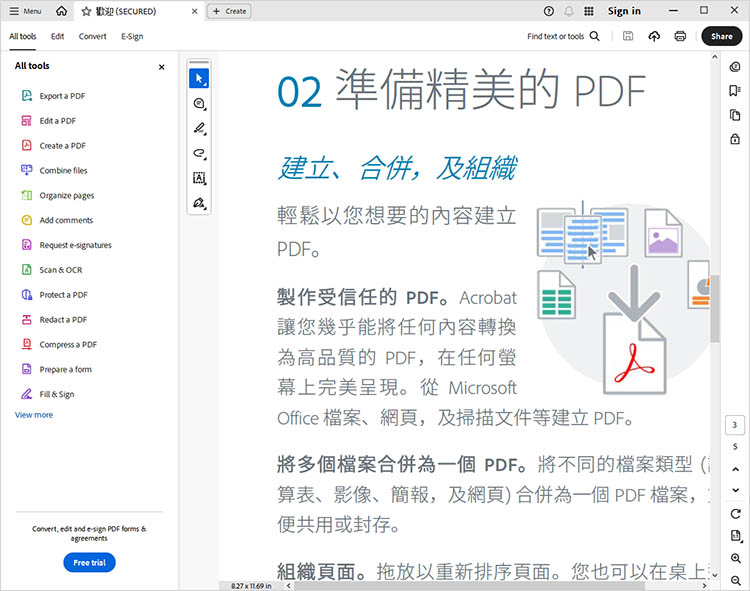
在数字时代,面对琳琅满目的PDF阅读器,选择一款适合自己的至关重要。本文共介绍了三款简单好用的PDF阅读器,那么,哪种pdf阅读器好用呢?其实,关键在于根据个人需求和使用场景来挑选。无论你是追求功能丰富还是安全稳定,总能找到一款满足你需求的PDF阅读器。
相关文章
pdf怎么加密?揭秘3个亲测好用方法
在办公与学习领域,PDF文件是传递与留存信息的中流砥柱,但信息安全隐患却如影随形。试想,您呕心沥血撰写的学术报告遭他人抄袭,企业核心财务数据被对手窃取,损失将难以估量!为PDF增加密码已刻不容缓,那你知道如何为PDF文件设置密码保护吗?其实不难,快接着往下看~
pdf如何添加一页?掌握这4种方法让文档更完整
pdf如何添加一页?在现代办公环境中,PDF因其兼容性和保真性而广泛应用。为了提高文档的完整性和可读性,许多用户可能会面临在现有PDF文件中添加新页面的需求。本文将详尽探讨四种有效的方法,帮助大家在不同场景下实现PDF插入页面的功能。无论是需要整合补充文件、更新信息,还是改进文档排版,灵活掌握这些方法都将极大提高处理PDF文档的效率。
3个实用PDF内容提取工具,操作简单适合新手使用
新手处理PDF时,最头疼的莫过于提取里面的文字、图片和表格——要么复制后格式全乱,要么图片无法保存,找遍全网工具却因操作复杂望而却步。今天就分享3个超实用的PDF内容提取工具,不仅操作简单,还能保留内容格式,新手跟着步骤走,轻松搞定提取需求。
pdf怎么加一页?试试这三种方法
pdf怎么加一页?在日常办公和学习中,PDF文件因其格式稳定、兼容性强等特点被广泛应用。然而,有时我们可能会遇到需要在PDF文件中插入新页面的情况,比如补充内容、添加目录或附录等。掌握PDF插入页面的方法,能够帮助我们更好地处理文件。本文将介绍三种实用的PDF插入页面方法,这些方法各有优势,适用于不同的场景和需求,一起来看看吧。
excel简历怎么转换成pdf格式?分享3个技巧轻松帮你解决
用excel做简历方便修改内容,可发给公司时总担心对方打开排版错乱?特别是表格里的图标、字体,换台电脑就变样,白白浪费之前的精心设计?别再纠结啦!这时候把excel转成pdf就超稳妥,不管在哪打开格式都不变。下面3个轻松上手的技巧,教你快速搞定excel转pdf转换,让简历投递更顺利~

 ”
” ”在浏览器中打开。
”在浏览器中打开。

